Как да изрежете видео в Sony Vegas Pro
Ако трябва бързо да намалите видеоклипа, използвайте видео редактора Sony Vegas Pro.
Sony Vegas Pro е професионална програма за редактиране на видео. Програмата ви позволява да създавате висококачествени ефекти на ниво филмово студио. Но в него можете да направите и некомплицирани видеоклипове само за няколко минути.
Преди да отрежете видеоклипа в Sony Vegas Pro, подгответе видео файл и инсталирайте самия Sony Vegas.
Инсталиране на Sony Vegas Pro
Изтеглете инсталационния файл от официалния сайт на Sony. Стартирайте го, изберете английски и кликнете върху "Напред".
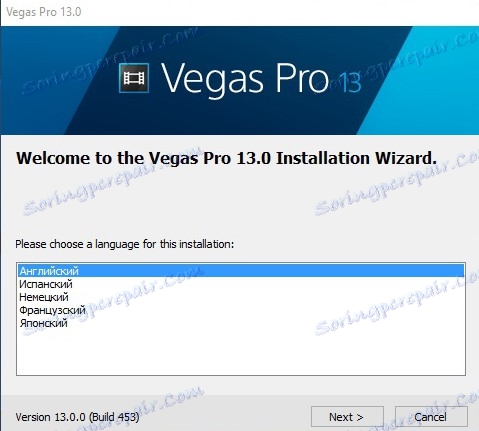
След това приемате условията на потребителското споразумение. На следващия екран кликнете върху бутона "Инсталиране", след което ще започне инсталирането на програмата. Изчакайте инсталацията да завърши. Сега можете да започнете да подрязвате видеоклипа.
Как да изрежете видео в Sony Vegas Pro
Стартирайте Sony Vegas. Интерфейсът на програмата се показва пред вас. В долната част на интерфейса има времева линия (времева линия).
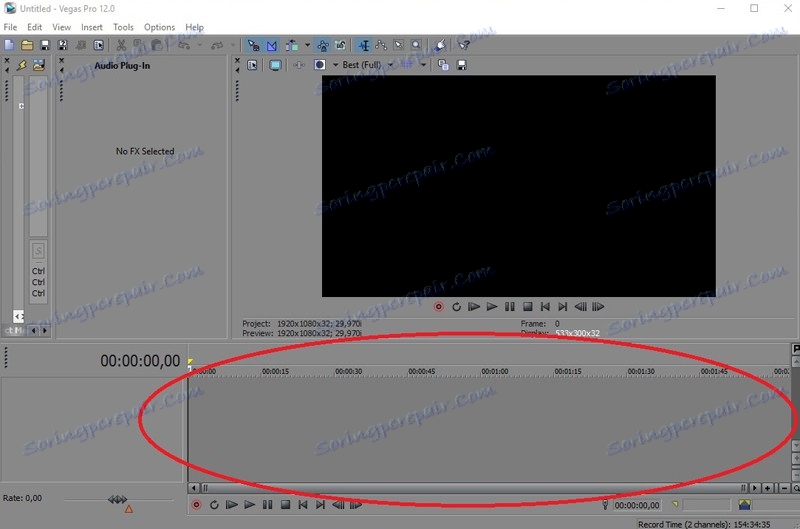
Прехвърлете видеоклипа, който искате да изрежете в тази времева линия. За да направите това, просто вземете видеофайла с мишка и го плъзнете в определения район.
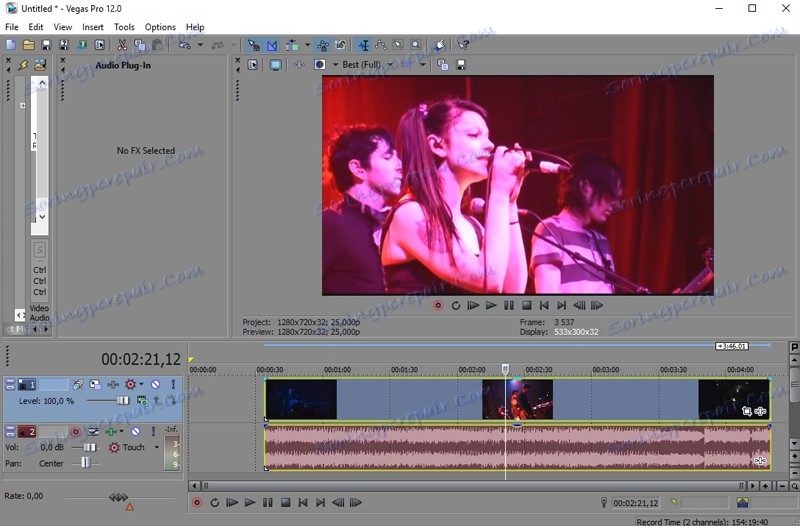
Поставете курсора в точката, от която трябва да започне видеоклипът.
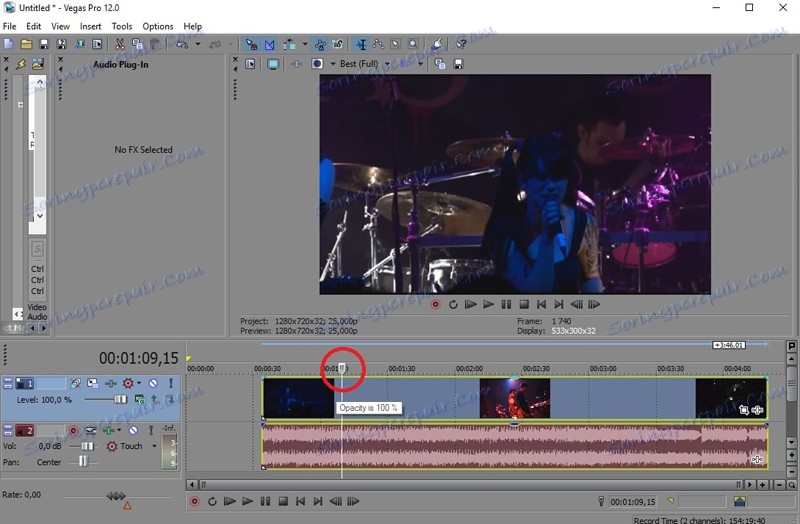
След това натиснете бутона "S" или изберете елемента от менюто "Редактиране> Разделяне" в горната част на екрана. Видео сегментът трябва да бъде разделен на два сегмента.
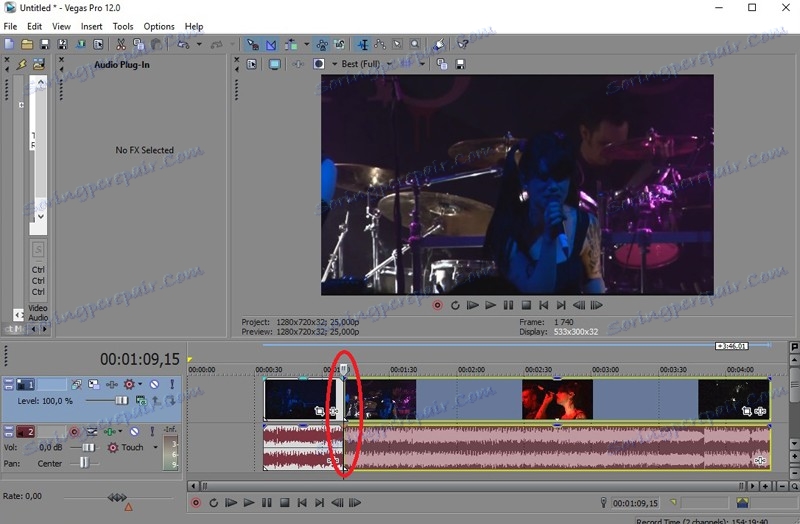
Изберете сегмента вляво и натиснете клавиша "Изтриване" или кликнете с десния бутон и изберете "Изтриване".
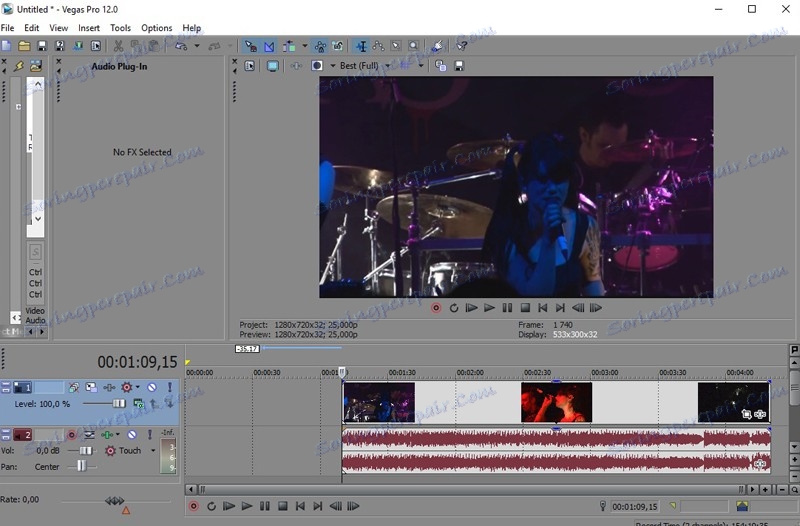
Изберете място в хронологията, в която видеоклипът трябва да завърши. Направете същите действия, както при изрязване на началото на филма. Само сега видеофакторът, който не е необходим за вас, ще се намира вдясно след следващото разделяне на видеото на две части.
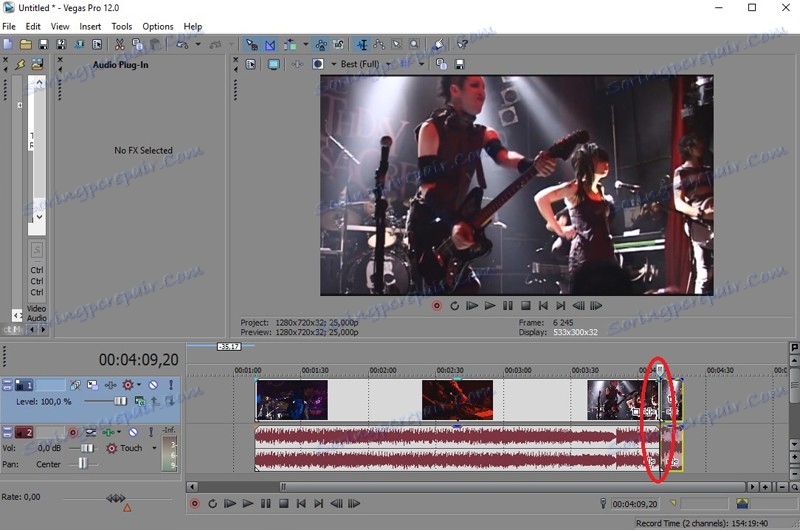
След като премахнете ненужните фрагменти от видеофайлове, трябва да прехвърлите получения пасаж в началото на времевата линия. За да направите това, изберете получения видеоклип и го плъзнете с лявата част (началото) на хронологията с мишката.
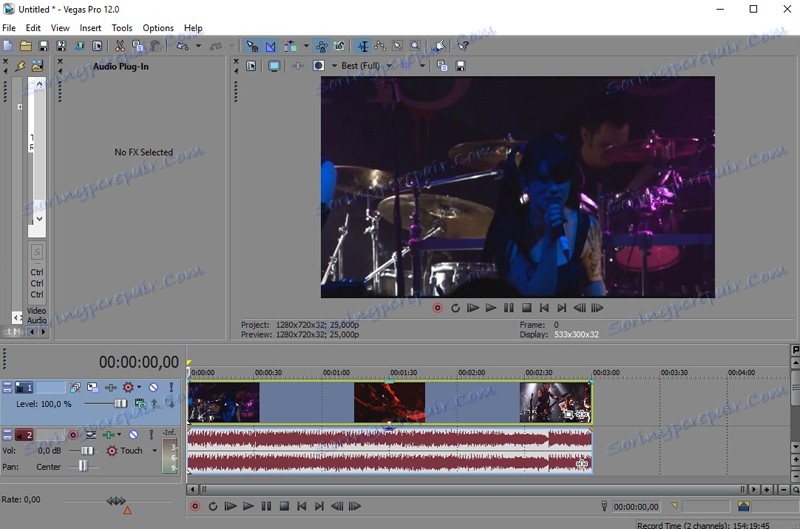
Остава да запазите получения видеоклип. За да направите това, следвайте следващия път в менюто: File> Render As ...
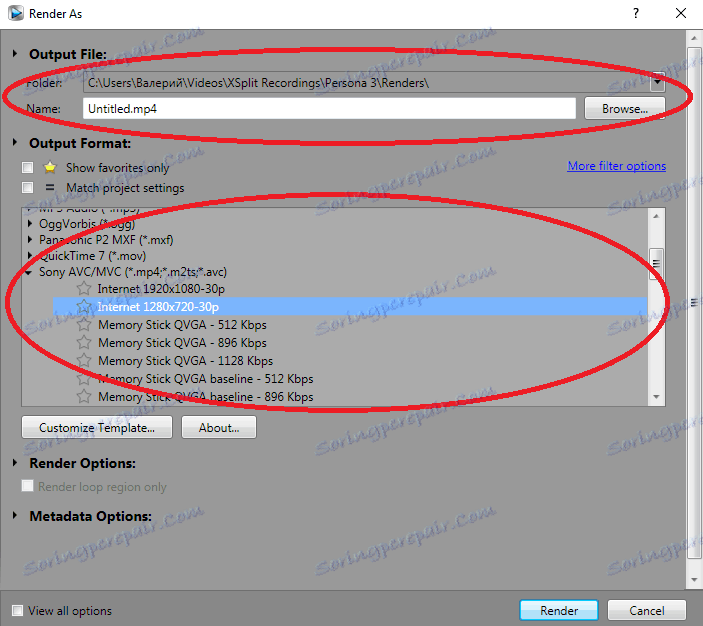
В прозореца, който се показва, изберете пътя за запазване на редактирания видеофайл, необходимото качество на видеоклипа. Ако имате нужда от опции за видео, които са различни от тези в списъка, кликнете върху бутона Персонализиране на шаблона и задайте ръчно параметрите.
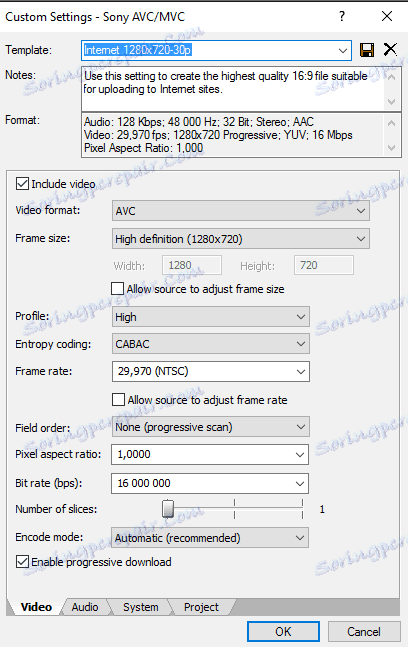
Кликнете върху бутона "Изтриване" и изчакайте запазването на видеоклипа. Този процес може да отнеме от няколко минути до един час, в зависимост от продължителността и качеството на видеоклипа.
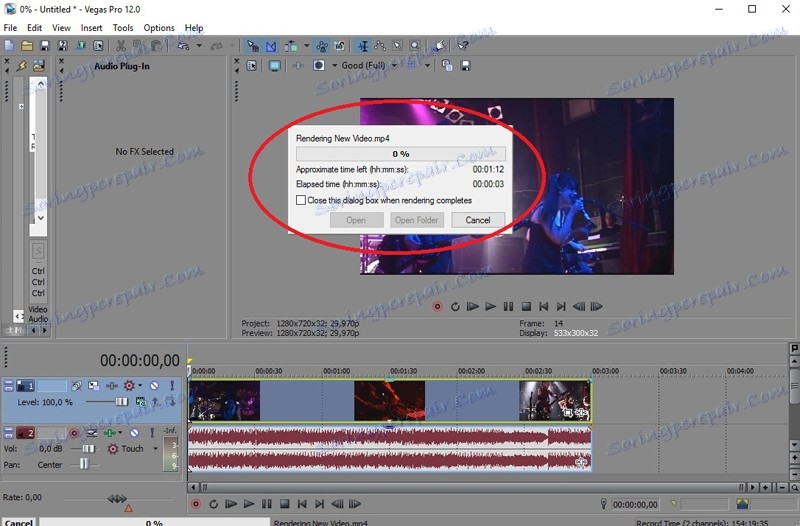
В резултат на това ще получите изрязан видео фрагмент. Така само за няколко минути ще можете да отрежете видеоклипа в Sony Vegas Pro.